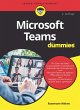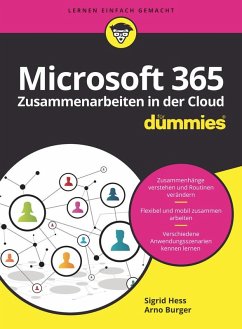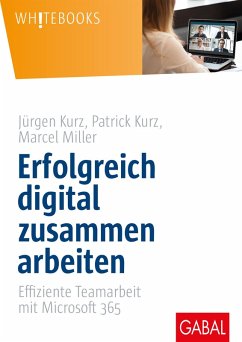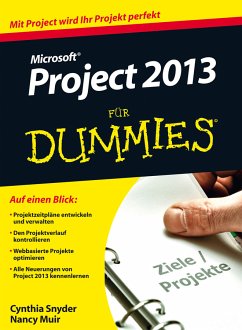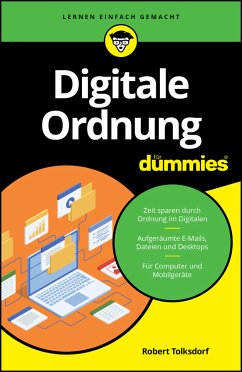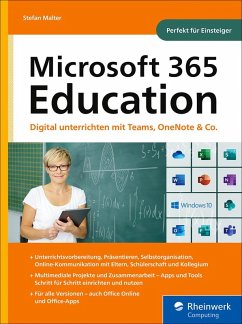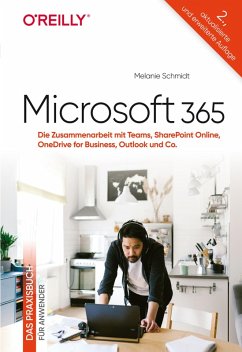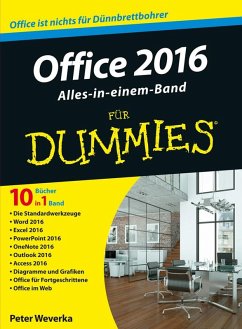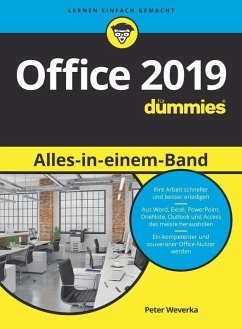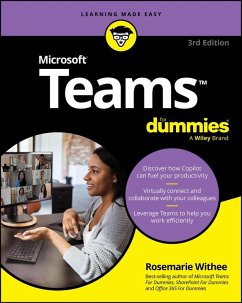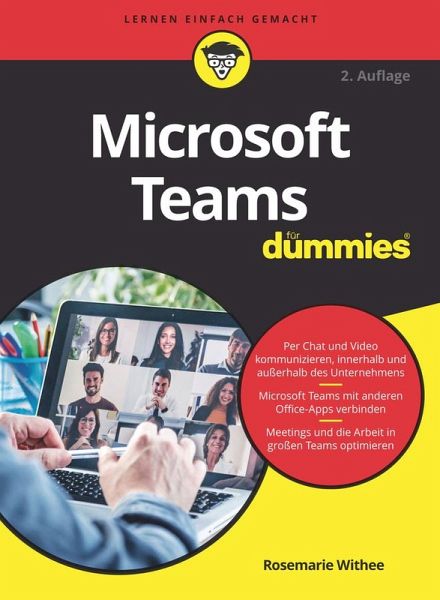
Microsoft Teams für Dummies (eBook, ePUB)
Versandkostenfrei!
Sofort per Download lieferbar
Statt: 20,00 €**
17,99 €
inkl. MwSt. und vom Verlag festgesetzt.
**Preis der gedruckten Ausgabe (Broschiertes Buch)
Alle Infos zum eBook verschenkenWeitere Ausgaben:

PAYBACK Punkte
0 °P sammeln!
Homeoffice? Virtuelle Teams, die über die ganze Welt verteilt sind? Dieses Buch ist der Leitfaden für all diejenigen, die Microsoft Teams, das Nummer-Eins-Tool für kollaboratives Arbeiten, produktiver einsetzen wollen. Mit Microsoft Teams fühlt man sich den Kollegen ganz nah, denn mit "Teams" arbeitet man genauso effizient zusammen wie im Büro. Egal ob Chats, Videomeetings, gemeinsames Zeitmanagement oder das Teilen von Dateien über die Office-365-Apps - alles ist möglich. Bilden Sie Arbeitsgruppen und halten Sie auch zu externen Geschäftspartnern Kontakt. Auf gute Zusammenarbeit!
Dieser Download kann aus rechtlichen Gründen nur mit Rechnungsadresse in A, B, BG, CY, CZ, D, DK, EW, E, FIN, F, GR, HR, H, IRL, I, LT, L, LR, M, NL, PL, P, R, S, SLO, SK ausgeliefert werden.